Come mandare GIF su WhatsApp iPhone
I tuoi amici hanno la sana (o malsana?) abitudine di inviarti GIF su GIF quando chiacchierate su WhatsApp e ogni volta che cerchi di fare altrettanto dal tuo “melafonino” non capisci mai come procedere e, di conseguenza, rinunci sistematicamente alla cosa? Beh, sappi che d’ora in avanti non sarà più così! Perché? Semplice: con questa mia guida di oggi ho pensato di spiegarti proprio come mandare GIF su WhatsApp dall’iPhone. Contento?
Nelle seguenti righe andrò infatti a illustrarti, in maniera semplice ma al tempo stesso dettagliata, come riuscire nell’impresa, agendo direttamente dal tuo fido smartphone a marchio Apple. Ti anticipo subito che hai a tua disposizione più opzioni tra cui poter scegliere: puoi sfruttare la funzione integrata in WhatsApp, puoi salvare le GIF che più ti piacciono prelevandole dal Web per poi inviarle, puoi importarle da altre app, puoi utilizzare delle tastiere ad hoc o, ancora, puoi creare delle immagini animate personalizzate partendo dai tuoi video. Insomma, come puoi notare tu stesso… massima libertà!
Allora? Posso sapere che cosa ci fai ancora li impalato? Posizionati bello comodo, afferra il tuo iPhone e inizia immediatamente a concentrarti sulla lettura delle indicazioni sul da farsi che trovi proprio qui sotto. Sono sicuro che alla fine potrai dirti contento e soddisfatto di quanto appreso. Sei pronto? Si? Bene. Buon divertimento!
Indice
Come inviare una GIF su WhatsApp iPhone
Prima di iniziare a mandare le GIF ai tuoi amici, ricordati che, a prescindere dalle immagini che invierai, solo la prima esecuzione della GIF si avvierà in automatico. Tutte le riproduzioni successive dovranno essere avviate, da te o dai tuoi contatti, con un semplice tap sulla scritta GIF, ben visibile all’interno dell’anteprima dell’immagine animata.
Come trovare GIF su WhatsApp iPhone
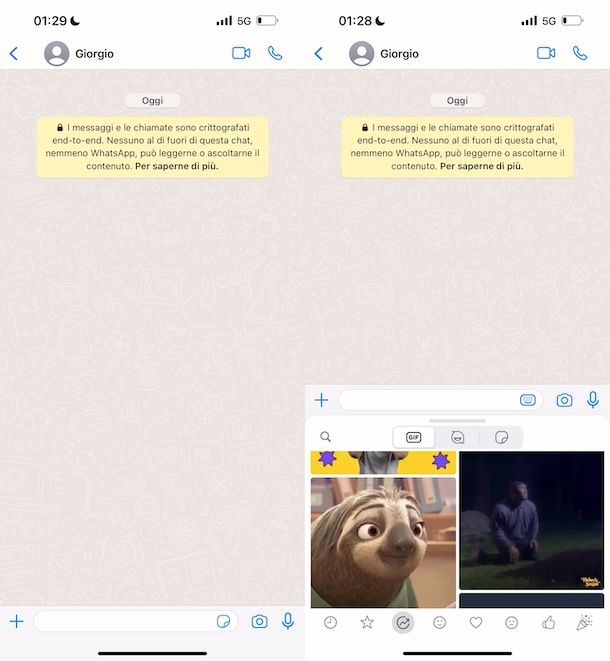
Il primo (nonché il più semplice) modo per inviare GIF su WhatsApp è quello di utilizzare la comoda funzione di ricerca integrata all’interno dell’app, che garantisce l’accesso a diverse animazioni di qualità.
Apri, dunque, la conversazione WhatsApp in cui vuoi inviare una GIF, premi sulla piccola icona a forma di sticker che trovi sulla destra all’interno della barra bianca dove solitamente scrivi i tuoi messaggi e, all’interno del menu che si apre, seleziona l’icona con scritto GIF.
Come puoi vedere, davanti ai tuoi occhi c’è un’impressionante moltitudine di immagini animate, capaci di soddisfare tutti i gusti e tutte le necessità.
Puoi scegliere una delle tante GIF suggerite da WhatsApp, ma puoi anche fare una ricerca più sofisticata: in basso, infatti, trovi alcune icone corrispondenti a diversi stati d’animo, come il sorriso, l’amore, la tristezza o la voglia di fare festa. Un tap su ognuna di queste icone ti permetterà di trovare GIF corrispondenti allo stato d’animo da te selezionato.
Ma non finisce qui! Premendo sull’icona di ricerca, caratterizzata dall’immagine di una lente di ingrandimento e visibile sulla sinistra del menu, puoi digitare quello di cui hai bisogno, inserendo per esempio il titolo di una delle tue serie televisive preferite o il nome di qualche personaggio famoso.
Una volta scelta la GIF da inviare, non ti resta che fare tap su di essa. Se lo ritieni necessario, puoi anche aggiungere una didascalia all’interno dell’apposito campo, in modo da accompagnare l’animazione da te scelta con un pensiero o una battuta.
Quando hai finito, premi sull’icona dell’invio, visibile in basso a destra e riconoscibile dall’immagine a forma di aereo di carta. Congratulazioni! Hai appena inviato la tua prima GIF. Goditi le reazioni divertite dei tuoi conoscenti e cercane di nuove per essere sempre il più simpatico della chat.
Come creare GIF su WhatsApp iPhone
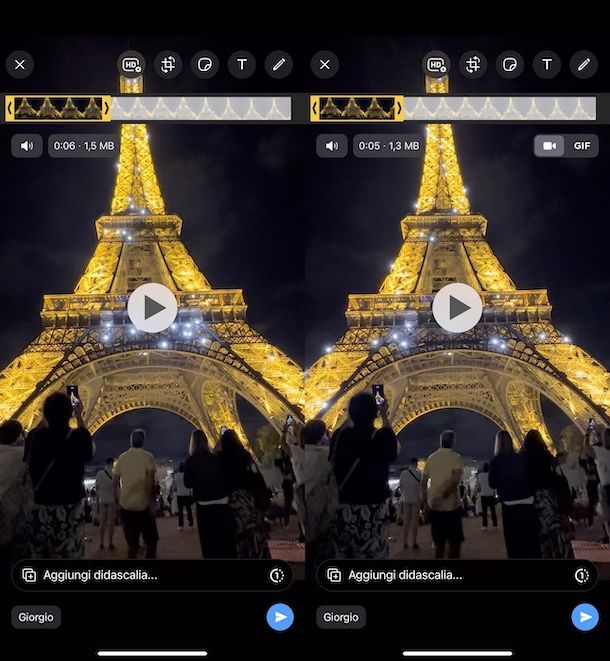
La funzione di ricerca GIF su WhatsApp è ottima, ma è comunque limitata alle scelte e alle creazioni di altri. Vuoi trasformare uno dei tanti video che hai nella galleria del tuo iPhone in una semplice animazione da inviare alle persone che ti stanno più a cuore? Nessun problema, ti spiego subito come fare. Cerca la conversazione in cui vuoi inviare una GIF fra le chat attive su WhatsApp sul tuo iPhone. Una volta fatto questo, premi sul tasto +, che trovi in basso a sinistra, vicino al campo dove di solito scrivi i tuoi messaggi. Seleziona quindi Libreria foto e video e poi Album, posto in alto a sinistra. Dal menu seguente seleziona quindi Video e scegli il filmato che desideri convertire in GIF.
A questo punto è necessaria una doverosa precisazione. Per le caratteristiche di brevità intrinseche delle GIF, puoi trasformare un video della durata massima di 6 secondi. Come dici? Il tuo video è più lungo? Non preoccuparti, WhatsApp ha pensato anche a questo. Una volta selezionato il filmato che vuoi trasformare in GIF, in alto troverai la timeline del filmato, con due frecce poste rispettivamente all’inizio e alla fine. Trascina queste due frecce nel punto più significativo del video, tagliando così una porzione non superiore a 6 secondi.
Una volta fatto ciò, sotto la porzione da te selezionata, più precisamente sulla destra, premi sull’icona con scritto GIF. Il gioco è fatto! Il tuo video è trasformato in una semplice immagine animata, che puoi inviare con un tap sul simbolo dell’aereo di carta, posto in basso a destra all’interno dell’interfaccia di WhatsApp. Adesso puoi sbizzarrirti con la tua galleria di video, per inviare GIF sempre più belle e divertenti.
Come inserire GIF su WhatsApp iPhone
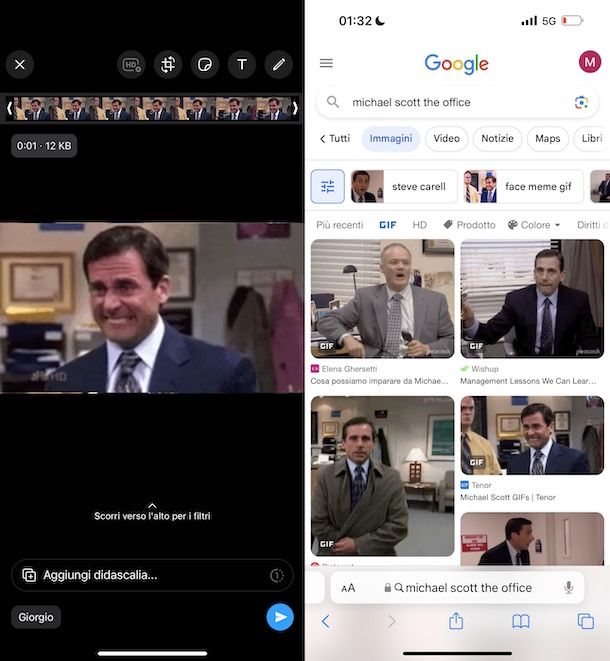
WhatsApp stesso e la tua libreria non sono le uniche fonti in cui reperire le GIF. Il Web è una miniera sconfinata in questo senso, e basta poco per trovare l’immagine che fa al caso tuo. Vediamo insieme come. Lancia Safari (o un altro browser per iPhone) e vai su google.it/imghp. Una volta giunto sull’interfaccia in cui normalmente esegui la tua ricerca, scrivi il soggetto su cui intendi cercare GIF.
Una volta visualizzati i risultati della ricerca, premi l’icona Impostazioni, riconoscibile dall’immagine di tre piccole barre regolabili posta in alto a sinistra, e premi sul filtro GIF in modo da ridurre il campo di ricerca alle immagini animate di cui hai bisogno.
Fai poi un tap prolungato sull’immagine da scaricare, seguito da un tap su Salva in foto, per scaricarla nella tua galleria. Se vuoi sapere di più sul download di GIF sul tuo “melafonino”, ti consiglio la mia guida su come salvare GIF su iPhone.
Il più è fatto. Adesso non ti resta che lanciare WhatsApp, cercare la chat in cui desideri inviare una GIF e premere sull’icona +, in basso a sinistra nell’interfaccia. A questo punto seleziona Libreria foto e video, come faresti per inviare una qualsiasi foto, e seleziona la GIF da te salvata, eventualmente adattandola attraverso le frecce poste a fianco della timeline o aggiungendo una didascalia. Premi quindi sull’icona a forma di aereo di carta, per completare l’invio.
GIF WhatsApp iPhone: download
I browser e i motori di ricerca non sono le uniche fonti dalle quali scaricare GIF di qualità e adatte e ogni necessità. Scopriamo insieme le alternative a tua disposizione.
GIPHY
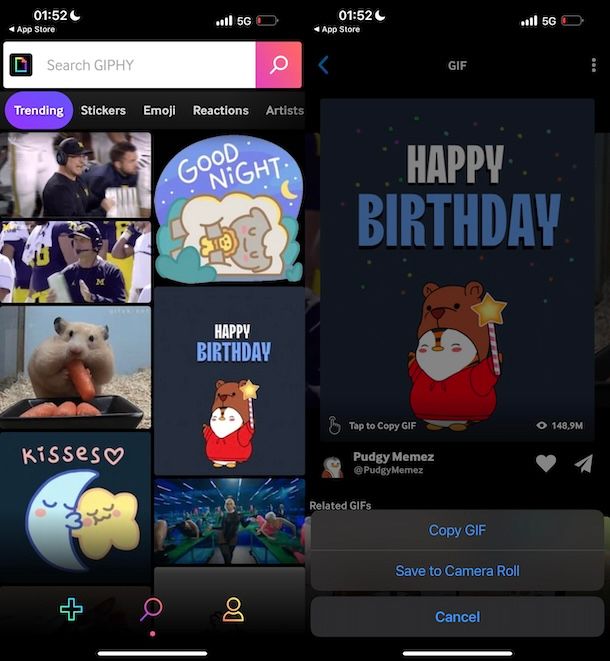
Una delle risorse più importanti con cui reperire GIF è sicuramente GIPHY, che esiste sia in versione Web sia sotto forma di app, che puoi scaricare a costo zero da App Store premendo sul tasto Ottieni e dando conferma tramite Face ID, Touch ID o password dell’ID Apple.
Lancia quindi l’app appena installata, premi su Get Started! e scegli se registrarti (puoi utilizzare i tuoi account Facebook o Apple o, in alternativa, compilare il modulo con indirizzo email, username e password) o se superare il passaggio, premendo sulla x e poi su Skip for now.
Una volta registrato, premi su Continue, per accettare le condizioni d’uso dell’app, e davanti a te troverai il menu principale dell’app, in cui puoi ricercare immagini animate con la barra di ricerca apposita o affidandoti al menu Trending, già preselezionato. Ci sono anche sezioni come Reactions, Artists, Memes e Animals, incentrati su specifici argomenti.
Per scaricare la GIF che ti interessa, per ingrandirla, poi un tap prolungato sull’anteprima e infine premere su Save to Camera Roll (premi Consenti accesso completo, quando ti viene chiesto il permesso di accedere alla galleria).
Complimenti! Hai appena scaricato una GIF. Per inviarla su WhatsApp, lancia l’applicazione, seleziona la chat e premi sul tasto + posto in basso. Seleziona quindi Libreria foto e video e a seguire l’immagine appena scaricata dall’app di GIPHY.
In alternativa, puoi anche premere sull’icona dell’aeroplanino in GIPHY e scegliere WhatsApp per due volte (quindi la chat di tuo interesse) dal menu della condivisione che si apre.
GIF Keyboard
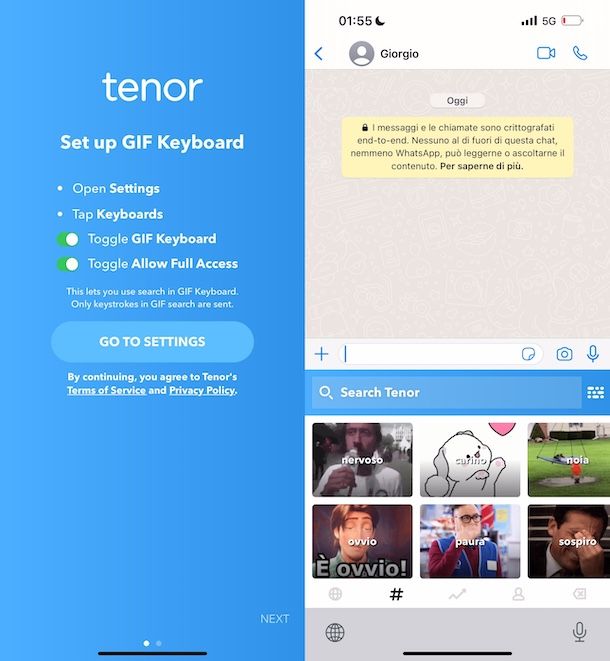
Un’utile alternativa a quello che ti ho suggerito in precedenza è quella di installare sul tuo iPhone una vera e propria tastiera aggiuntiva, da utilizzare in tempo reale per inviare GIF.
L’esempio migliore in questo senso è sicuramente GIF Keyboard, che puoi installare a costo zero in base alla solita procedura.
Una volta avviata, accedo alle Impostazioni del tuo iPhone con un tap sull’apposita applicazione, riconoscibile dall’icona a forma di ingranaggio. Al suo interno seleziona poi Generali e quindi Tastiera. Premi poi su Tastiere > Aggiungi nuova tastiera…, dove dovrai selezionare GIF Keyboard all’interno della sezione Tastiere di terze parti.
Torna quindi nel menu Tastiere e fai un tap sulla GIF Keyboard appena installata. Per concludere, premi la levetta accanto a Consenti accesso completo, rispondendo Consenti alla successiva domanda.
Congratulazioni! Avviando WhatsApp e selezionando la tua chat preferita, ti basta premere sulla barra dove normalmente digiti il testo per aprire un menu pieno di nuove GIF da inviare ai nuovi contatti. Se non la vedi o se, successivamente, vuoi tornare alla normale digitazione di testo, ti basta premere sull’icona a forma di mappamondo.
Altre app per scaricare GIF per WhatsApp
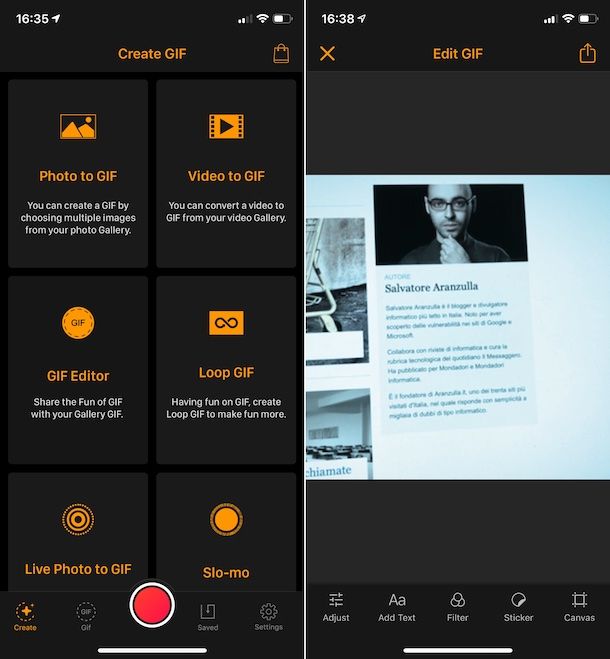
Non finisce qui. Le alternative con cui creare GIF da inviare su WhatsApp attraverso il tuo iPhone sono svariate e in continua evoluzione. Qui sotto ti consiglio alcune fra le tante app per iPhone che possono fare al caso tuo.
- GIF Maker per Boomerang Video — una tra le app per la creazione di GIF più utilizzate in assoluto. Puoi creare immagini animate al momento o attraverso i video della tua galleria. Inoltre, puoi impreziosire il risultato finale aggiungendo testi o filtri. L’app consente 3 giorni gratuiti di prova, dopo i quali è necessario sottoscrivere un abbonamento da 9,99 euro al mese.
- Crea di GIF by Momento — a differenza delle altre app, questa utilizza un algoritmo in grado di creare automaticamente GIF a partire dalle immagini presenti sul tuo dispositivo. L’app è gratuita, ma per sbloccare alcune funzionalità serve un abbonamento settimanale da 3,49 euro o uno annuale da 29,99 euro.
- GIF Me! Camera Creator — app che permette di creare GIF personalizzate sulla base di foto o video presenti sulla galleria o in alternativa da scattare o registrare sul momento. L’app è gratuita, ma al prezzo una tantum di 1,99 euro si può ottenere la versione Premium, che permette di realizzare GIF più lunghe e senza pubblicità o watermark.
Per un approfondimento più specifico sulla creazione di GIF, ti rimando al mio tutorial su come creare GIF iPhone, che contiene altre informazioni utili su queste usatissime immagini animate.

Autore
Salvatore Aranzulla
Salvatore Aranzulla è il blogger e divulgatore informatico più letto in Italia. Noto per aver scoperto delle vulnerabilità nei siti di Google e Microsoft. Collabora con riviste di informatica e ha curato la rubrica tecnologica del quotidiano Il Messaggero. È il fondatore di Aranzulla.it, uno dei trenta siti più visitati d'Italia, nel quale risponde con semplicità a migliaia di dubbi di tipo informatico. Ha pubblicato per Mondadori e Mondadori Informatica.






